# 檔口上貨
## 頁面入口
首先網站首頁登錄。入口有兩個。
1、首頁頁面右上角。 【我的檔口->發布心情】
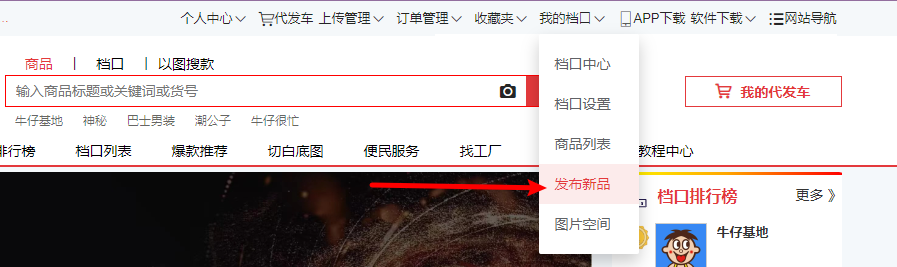
2、后臺首頁,左側菜單欄。【檔口中心->商品列表->發布商品】
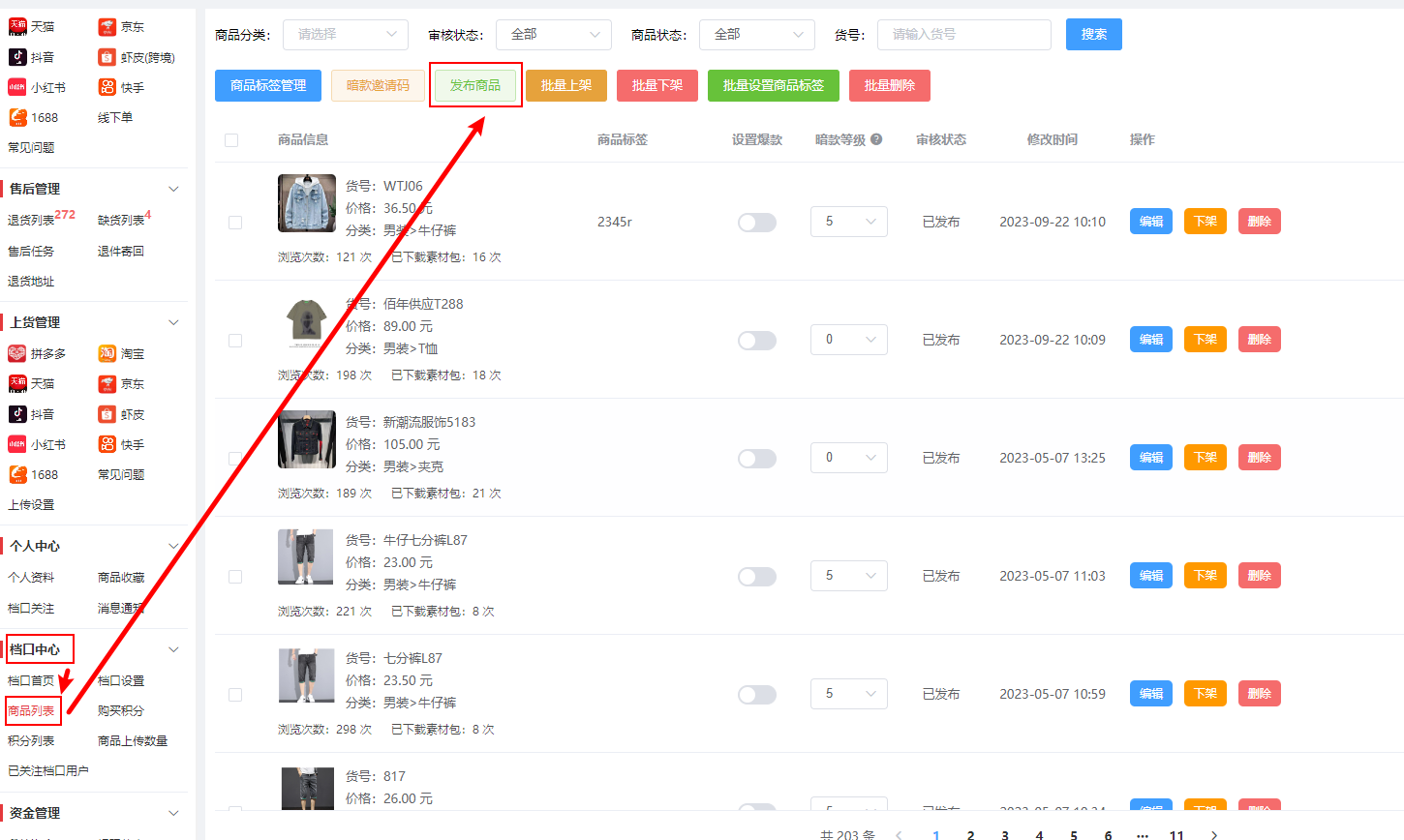
## 上貨流程
### 1、選擇商品分類和圖片加載。

先選擇好商品分類和商品圖片,才能加載出對應商品的編輯選項。
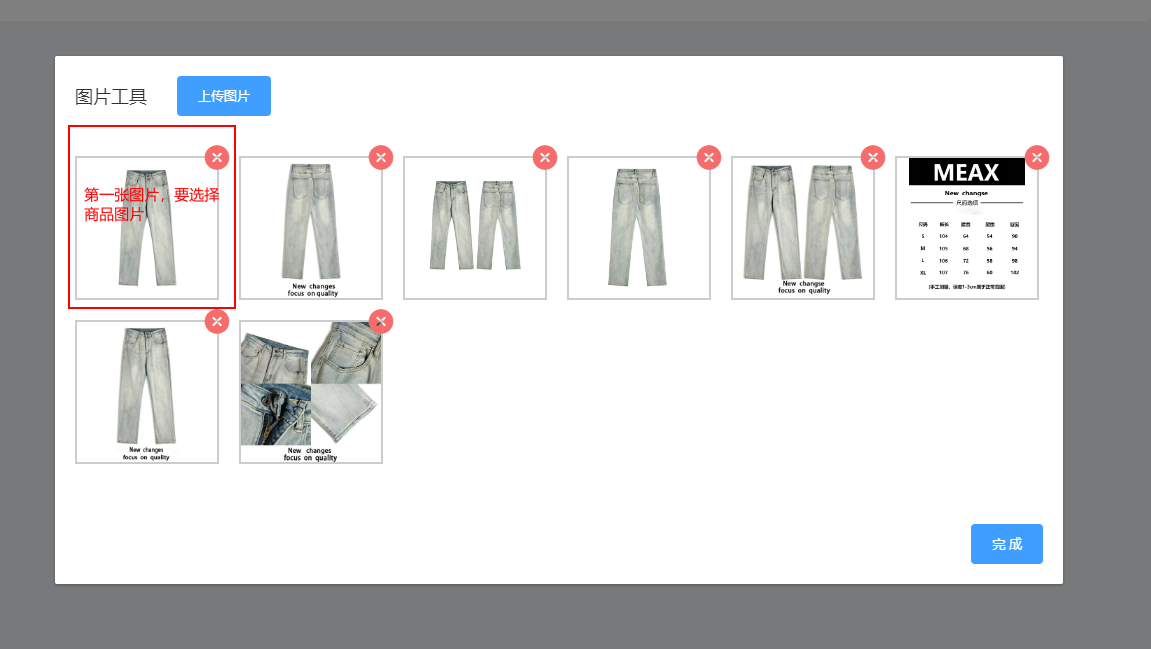
#### 1.1、快速導入圖片
選擇圖片文件夾,隨便點擊其中一張圖片,然后按Ctrl+A,可以快速選擇文件夾中的所有圖片。點擊打開,可以把所選圖片添加到圖片工具中。等待圖片加載完成后方可繼續操作。
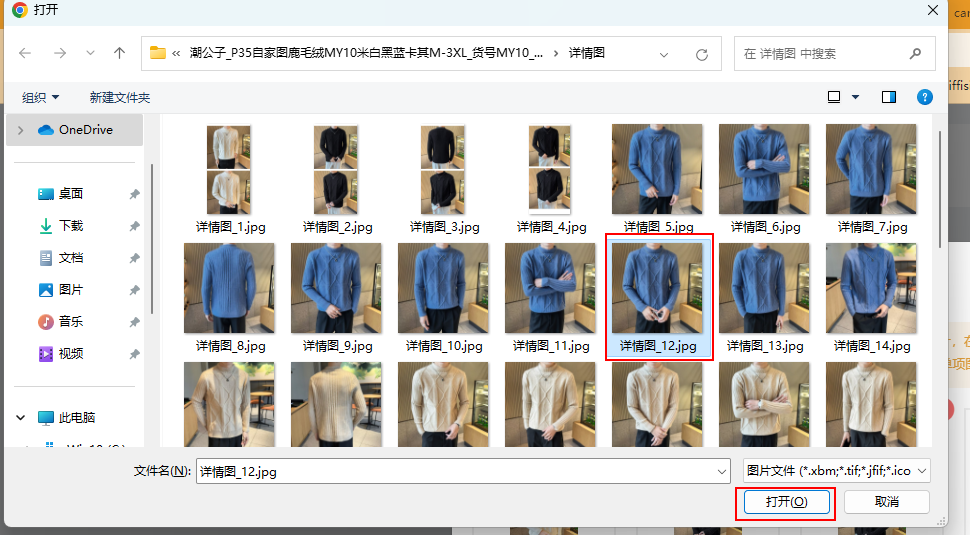
#### 1.2、重復圖片
選擇的圖片中有重復的圖片會標識出來。請刪除重復的圖片,避免同一圖片多次上傳。最后影響商品詳情展示速度。
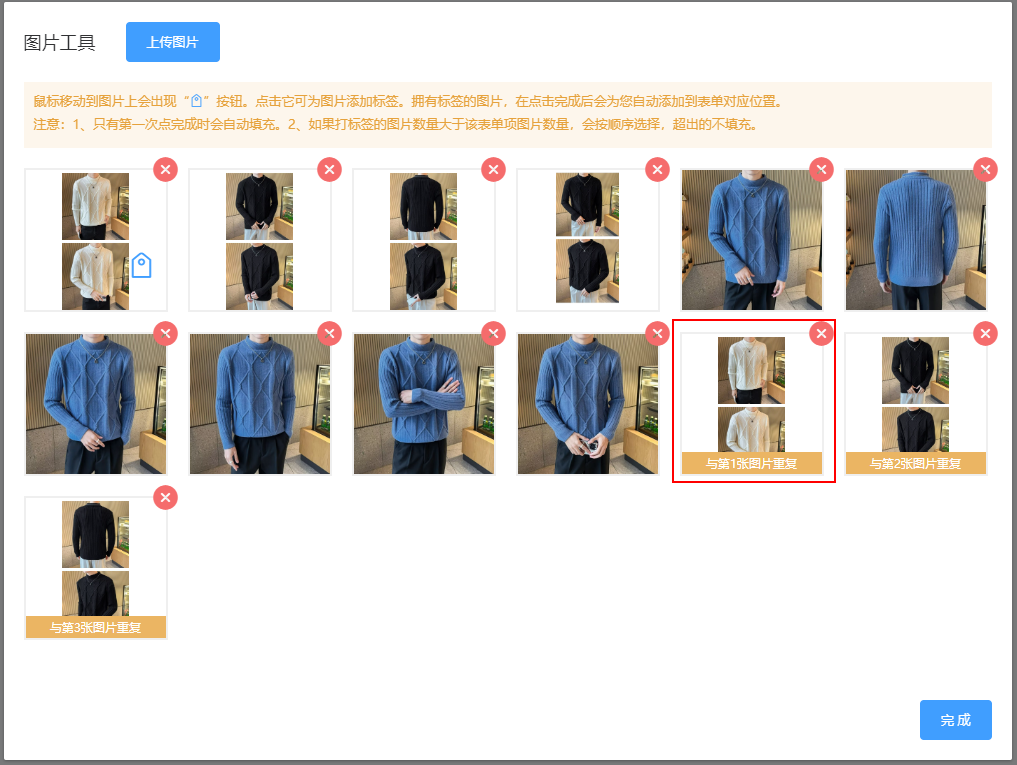
#### 1.3、圖片打標簽
給圖片打標簽。在第一次導入圖片時,鼠標移動到圖片上會出現標簽按鈕。點擊它可為圖片添加標簽。擁有標簽的圖片,在點擊完成后會為您自動添加到表單對應位置。
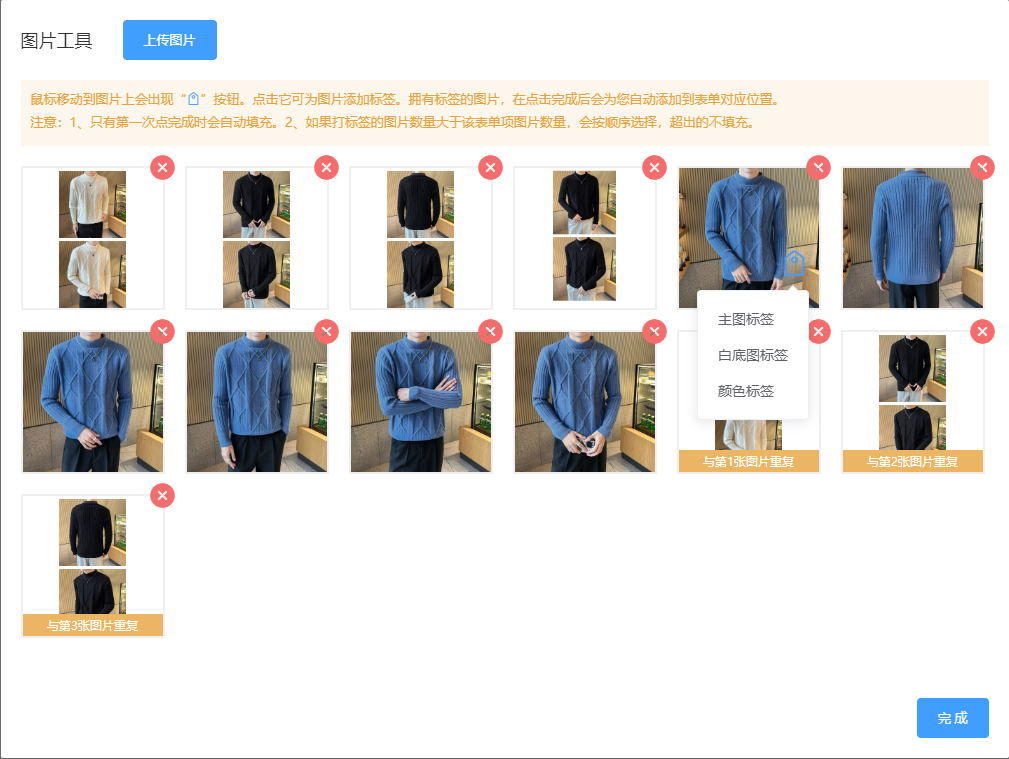
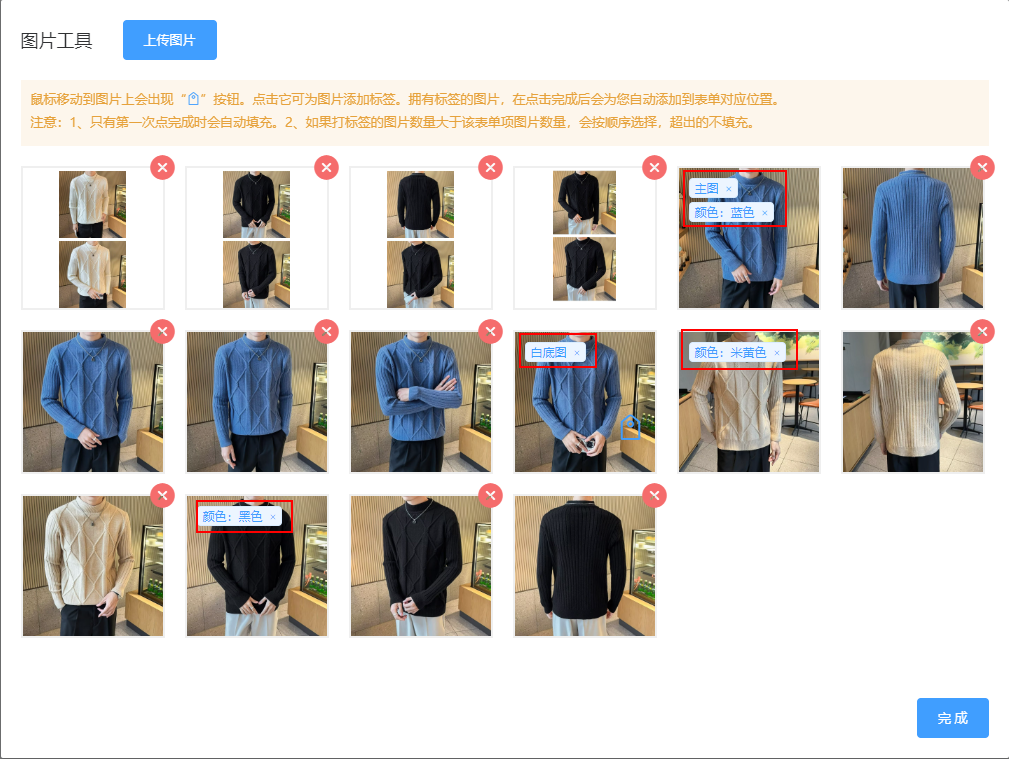
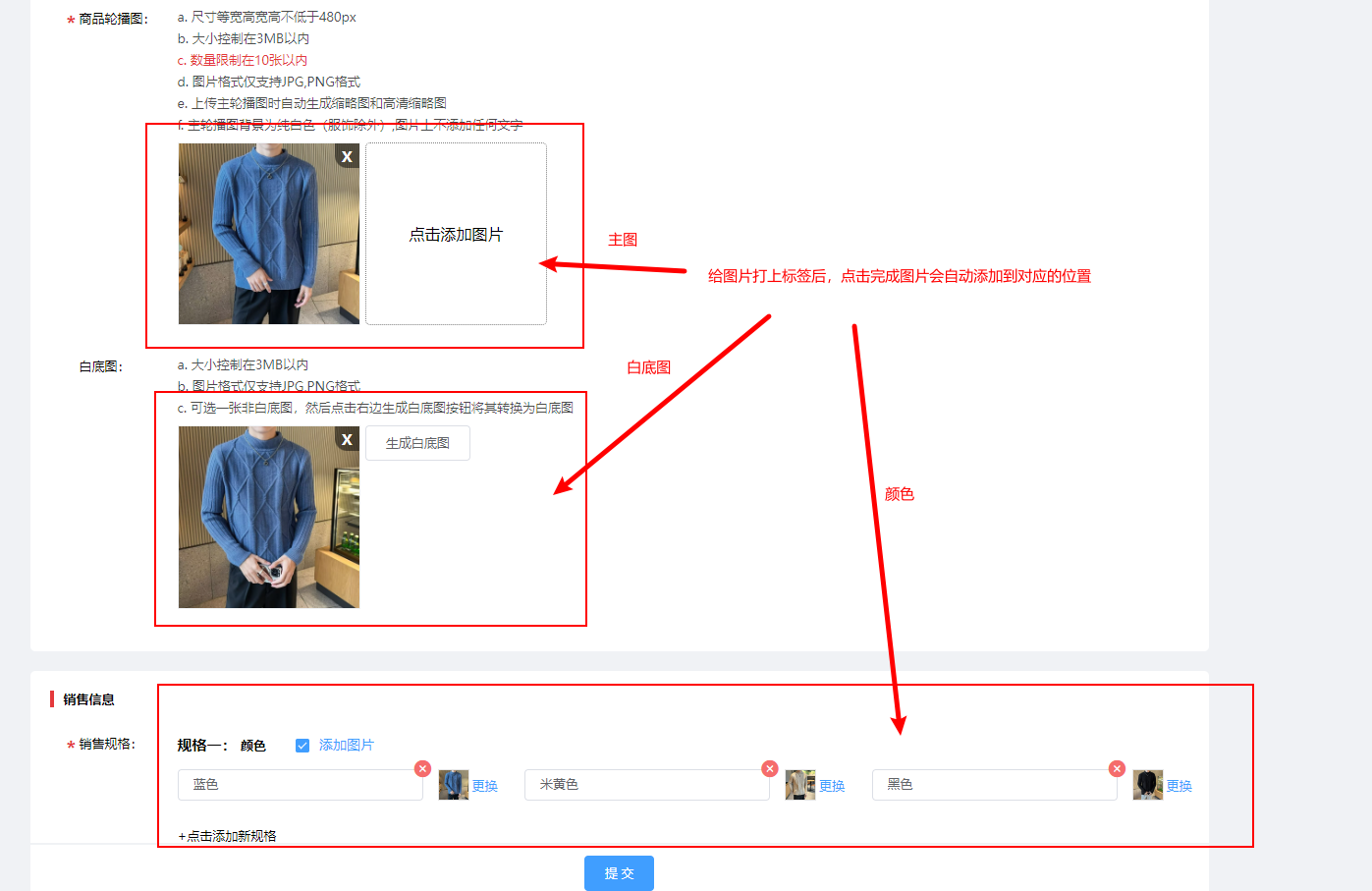
#### 1.4、白底圖
如果您沒有白底圖,可以先選擇一張普通的圖片,然后點旁邊的生成白底圖即可生成。
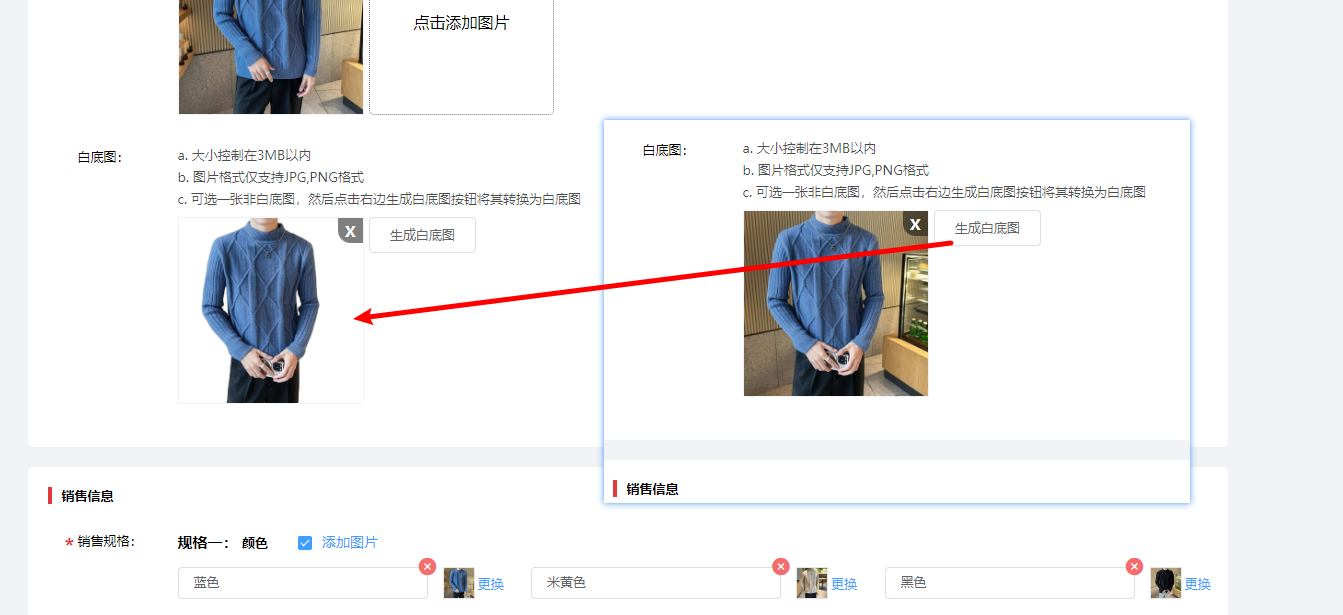
### 2、精拍網盤地址填寫
#### 2.1 填寫網盤地址和提取碼
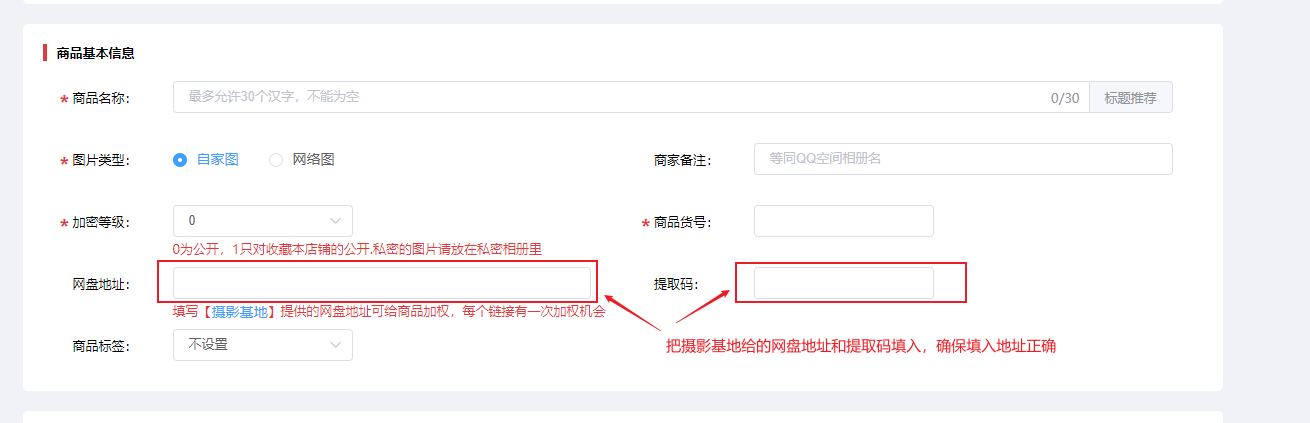
#### 2.2 網盤來源選擇攝影基地
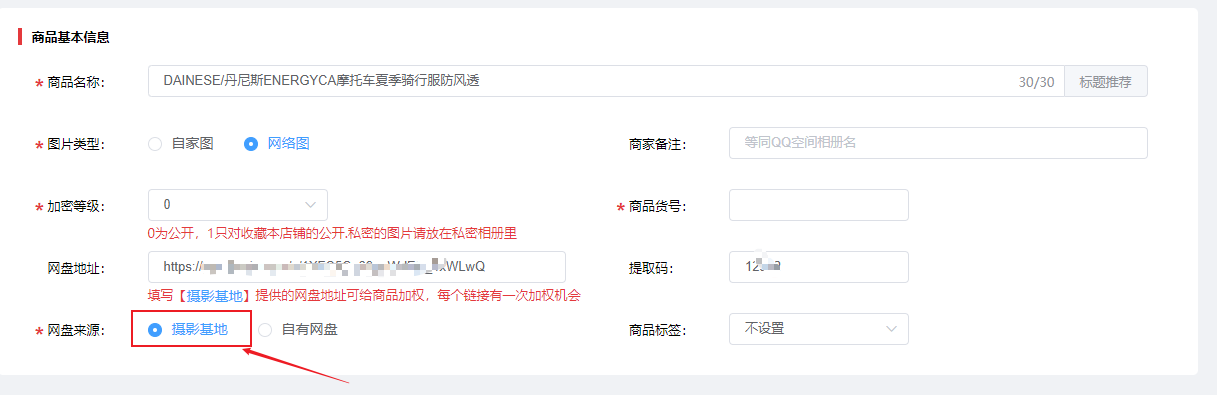
#### 2.3 網盤地址校驗
在發布商品之前,系統會對網盤及提取碼進行校驗,校驗成功商品會打上精拍標簽,獲得加權效果。校驗可能出錯的情況如下
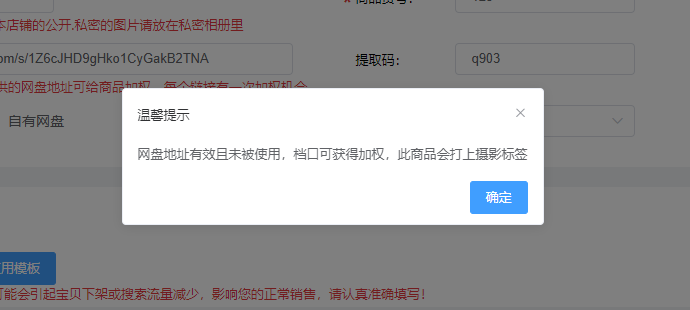
#### 2.3.1 網盤地址已經被其他檔口使用,請聯系攝影基地
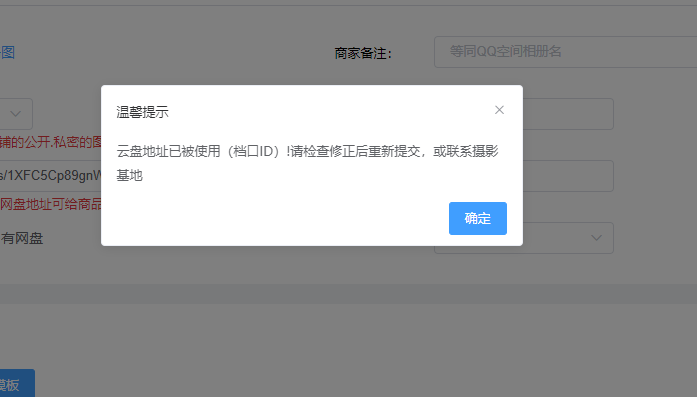
#### 2.3.2 輸入的網盤地址不是一個有效的url,此時需要檢查填寫的網盤地址是否輸入有誤
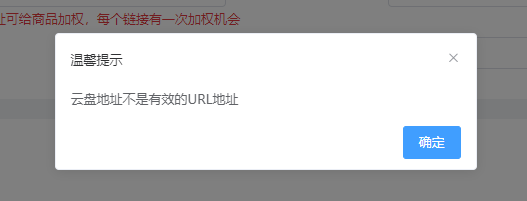
#### 2.3.2 攝影基地給的地址沒有錄入系統,請聯系攝影基地把網盤錄入系統
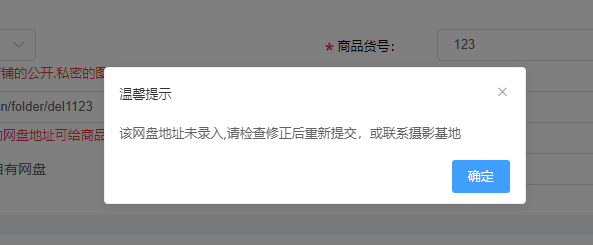
### 3、商品標題推薦
點擊商品標題后方的標題推薦按鈕,會彈出標題選擇框。點擊合適的標題,可添加到標題輸入框中。如果生成的標題不合適,可以重新選擇商品圖片生成新的標題

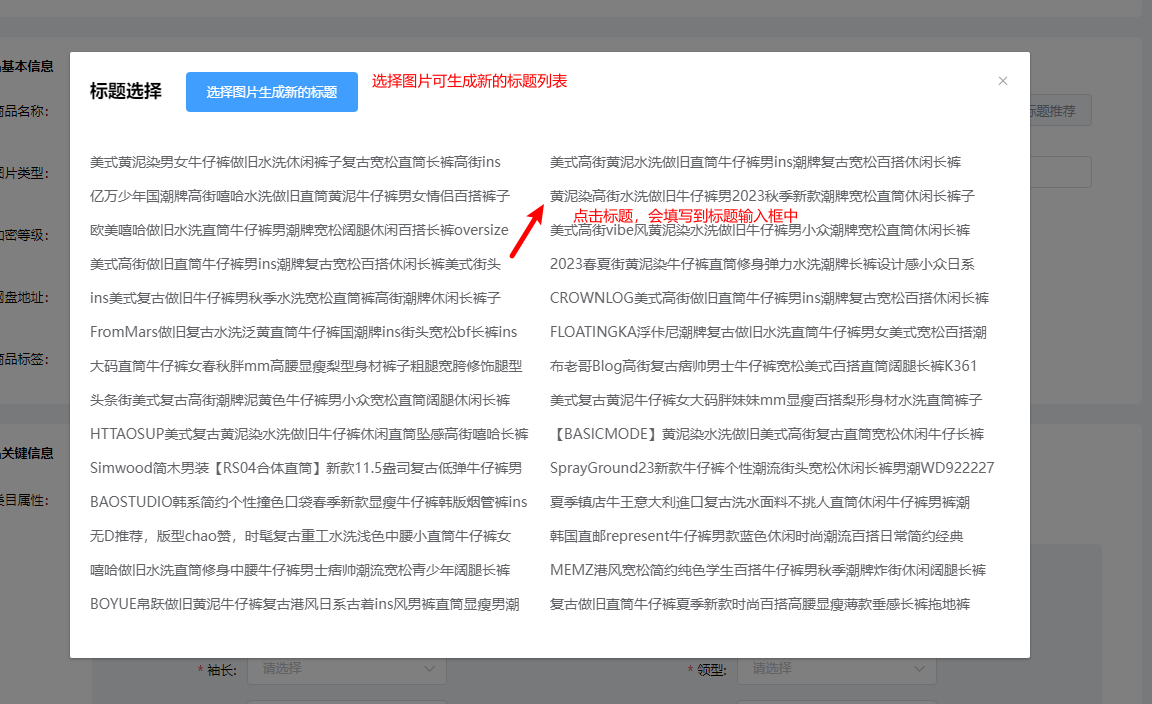
### 4、商品類目屬性
#### 4.1、模板的保存,應用和修改
如果類目屬性編輯可復用與多個商品,可將其保存為模板,方便后續使用。操作方式:【填寫好類目屬性->保存模板->輸入模板標題->保存】
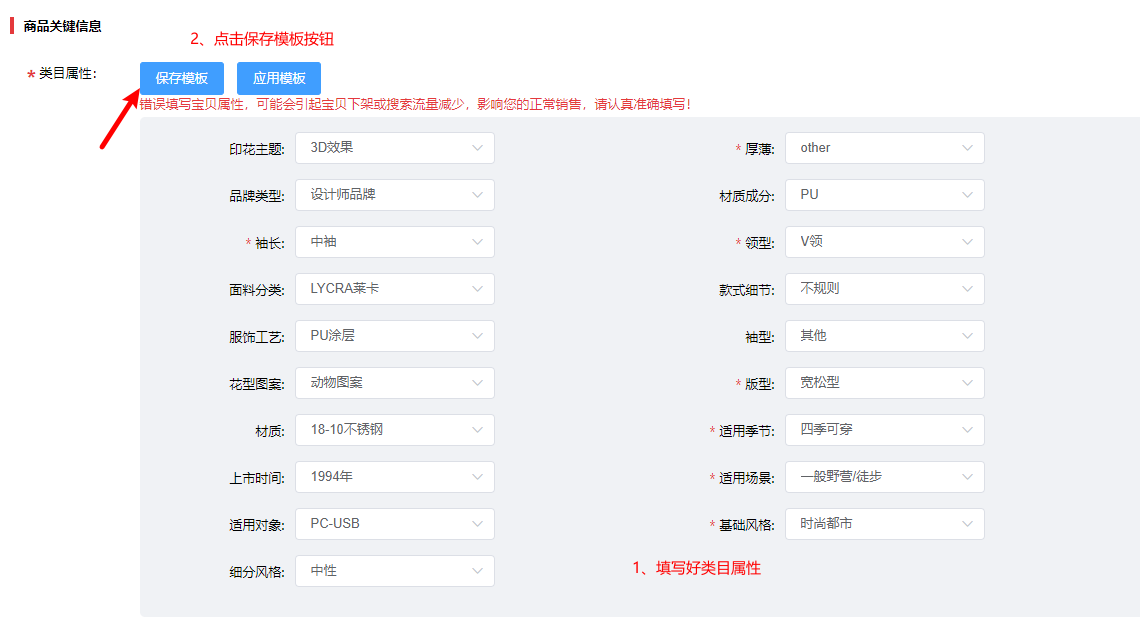
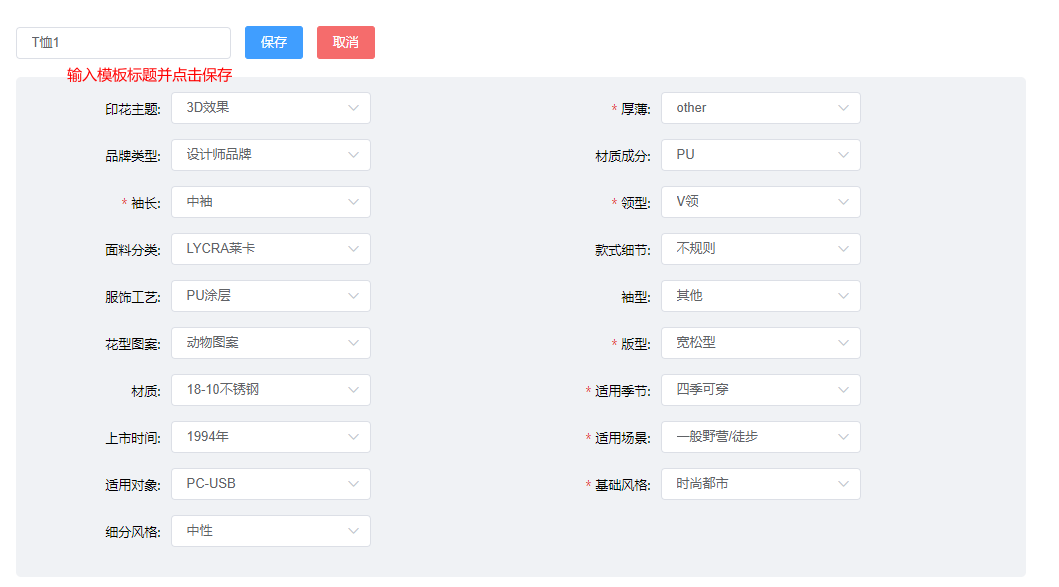
使用保存的模板,操作方式:【應用模板->搜索模板->選用】,選用后模板中的值就會填入下方的屬性表單中。
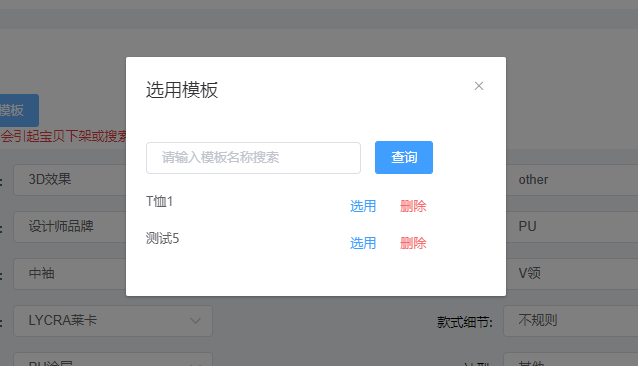
如果想修改已有的模板。可以先選用該模板,然后修改其中的值。然后點【保存模板->保存】。
#### 4.2 商品屬性編輯
商品屬性支持下拉選擇
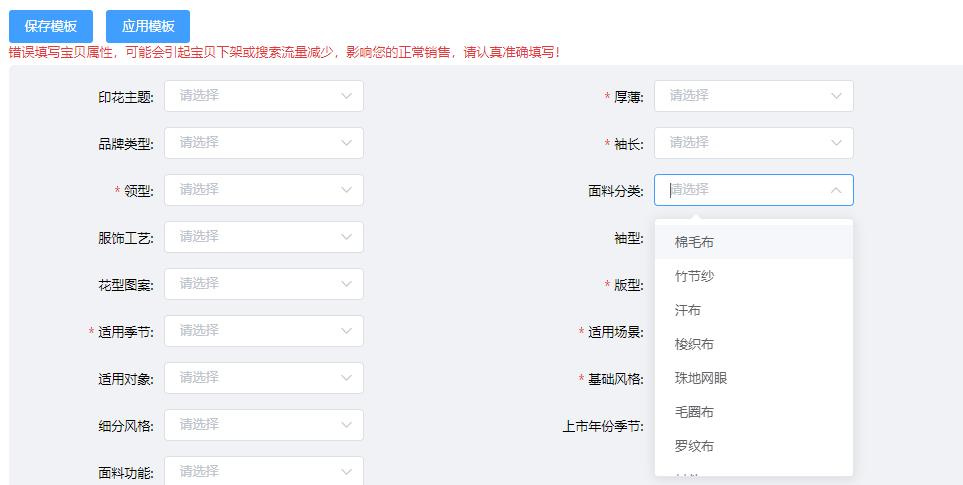
如果想快速找到某一項,可以直接輸入,可快速篩選出符合的項。同時,所有的選項框都是支持自定義選項的,當沒有符合的項時,直接輸入您想要的值,然后選擇該項即可。
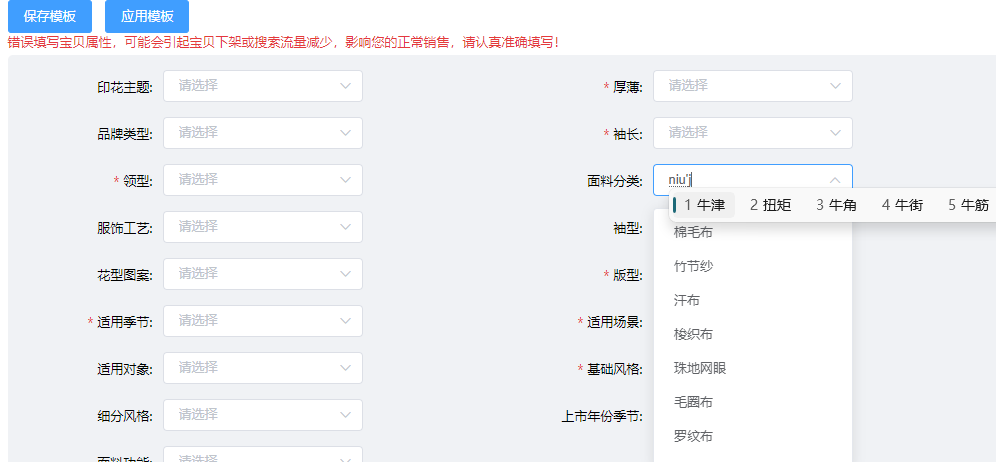
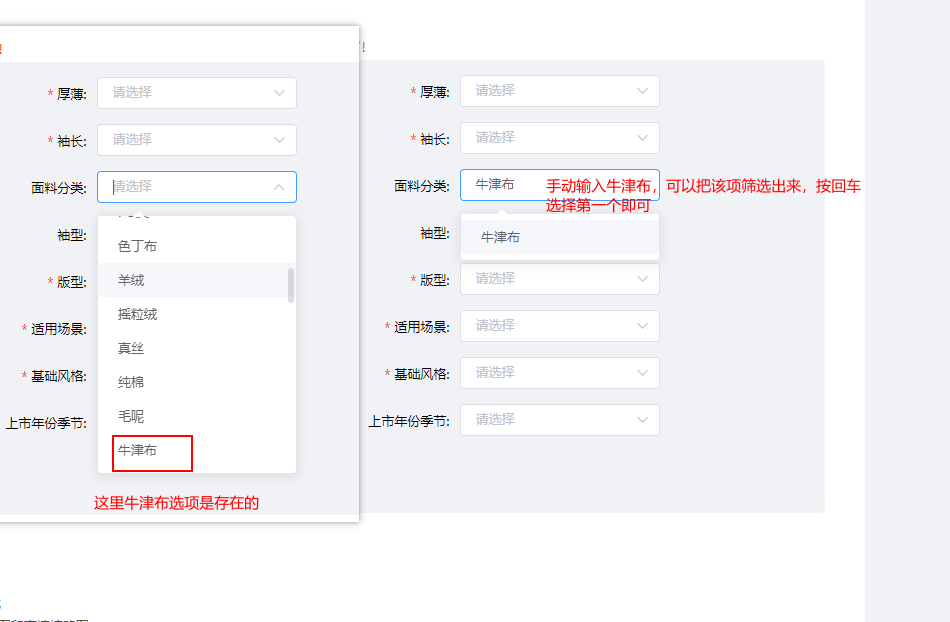
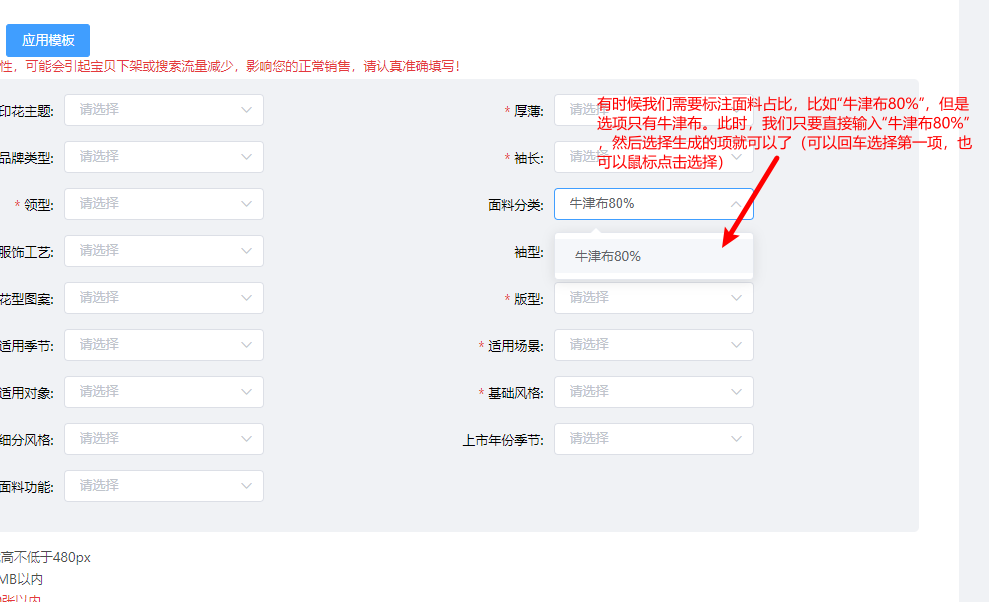
### 5、尺碼模板保存,應用和修改
如果尺碼規格可復用與多個商品,可將其保存為模板。操作方式:【填寫尺碼內容->選擇尺碼圖->填寫模板名稱->保存】。注意,尺碼圖不能為空。為空保存的時候會彈出錯誤提示
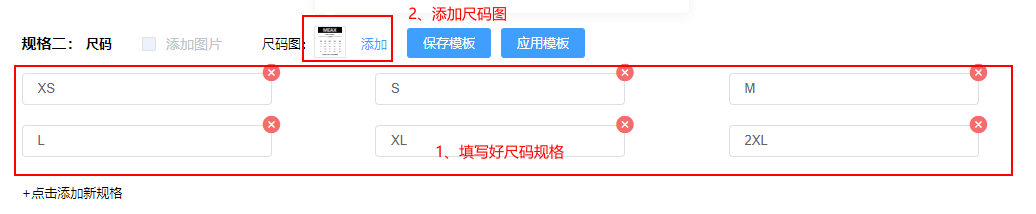

使用保存的模板,操作方式:【應用模板->搜索模板->選用】,選用后模板中的值就會填入下方的尺碼表單中,同時也會把尺碼圖插入到
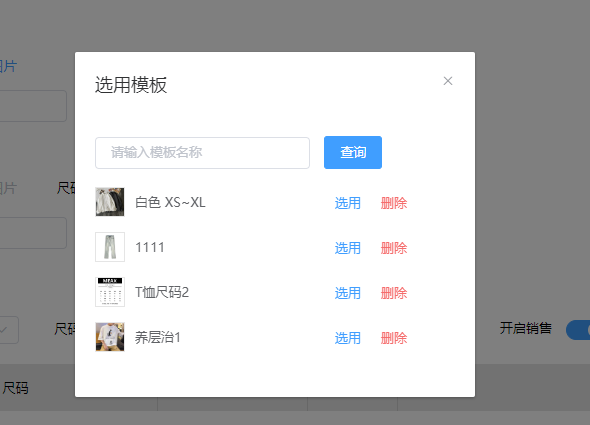

如果想修改已有的模板。可以先選用該模板,然后修改其中的值。然后點【保存模板->保存】。
### 6、批量修改規格價格
選擇價格要應用在那些屬性的規格上,比如白色xl,輸入價格,點立刻設置,即可把價格設置到該規格上。如果時設置全部規格,則對應屬性都選全部即可。
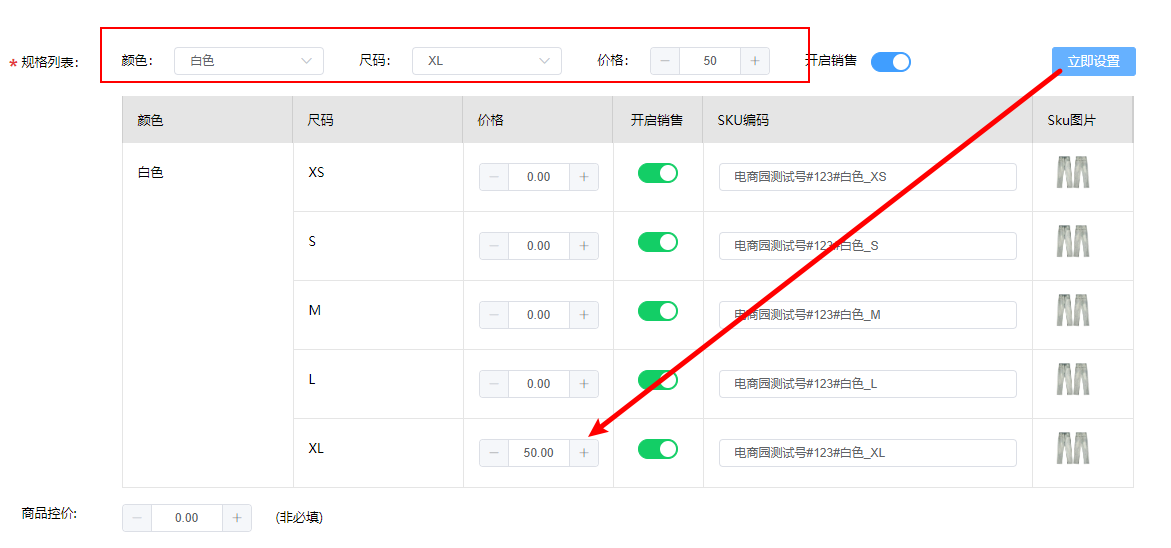
### 7、提交
商品表單填寫完成后,點提交可發布商品。點擊提交后,系統會對表單進行校驗,有漏填或者填錯的項會彈出提示。
根據提示指引修改對應字段后再提交即可
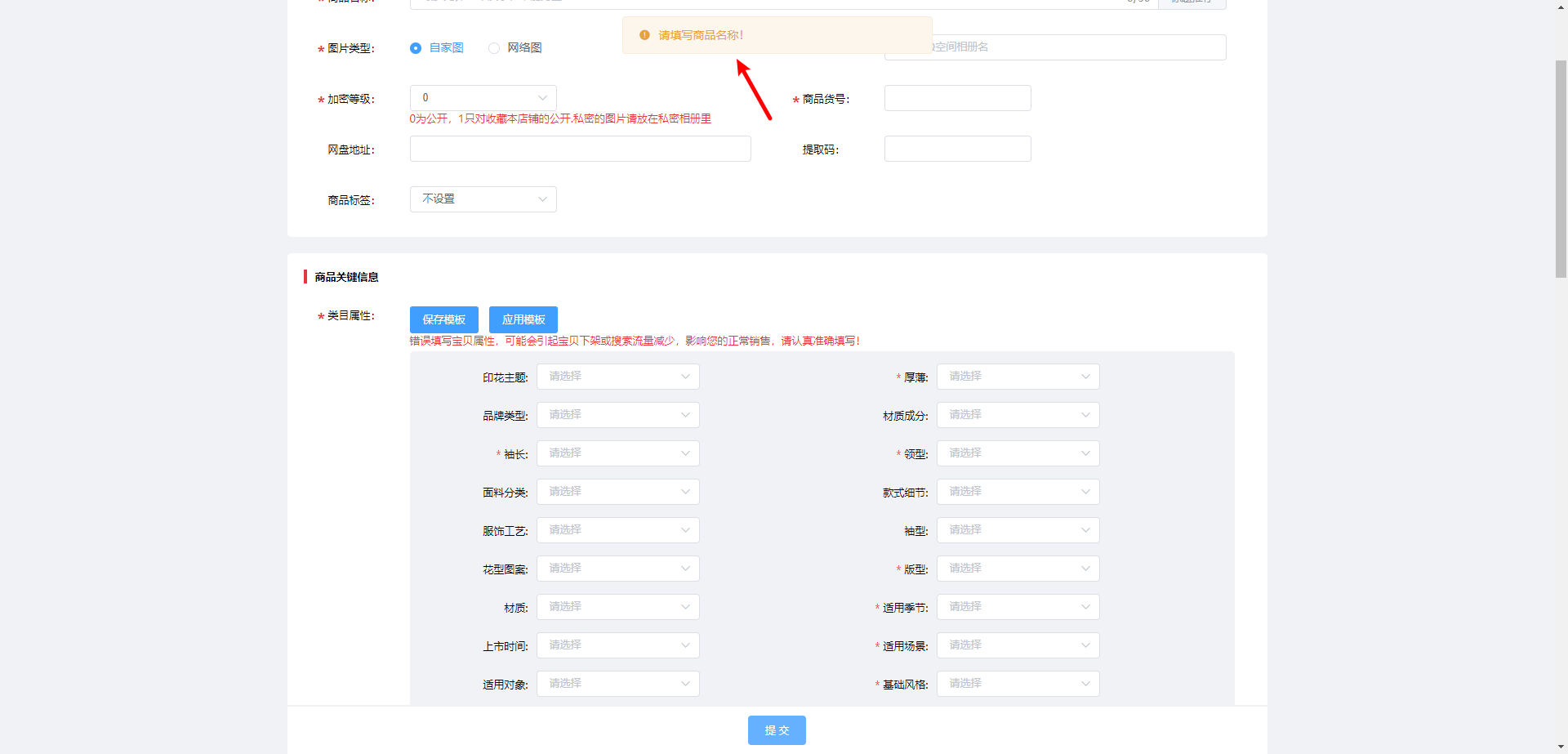
表單校驗通過后會進行提交
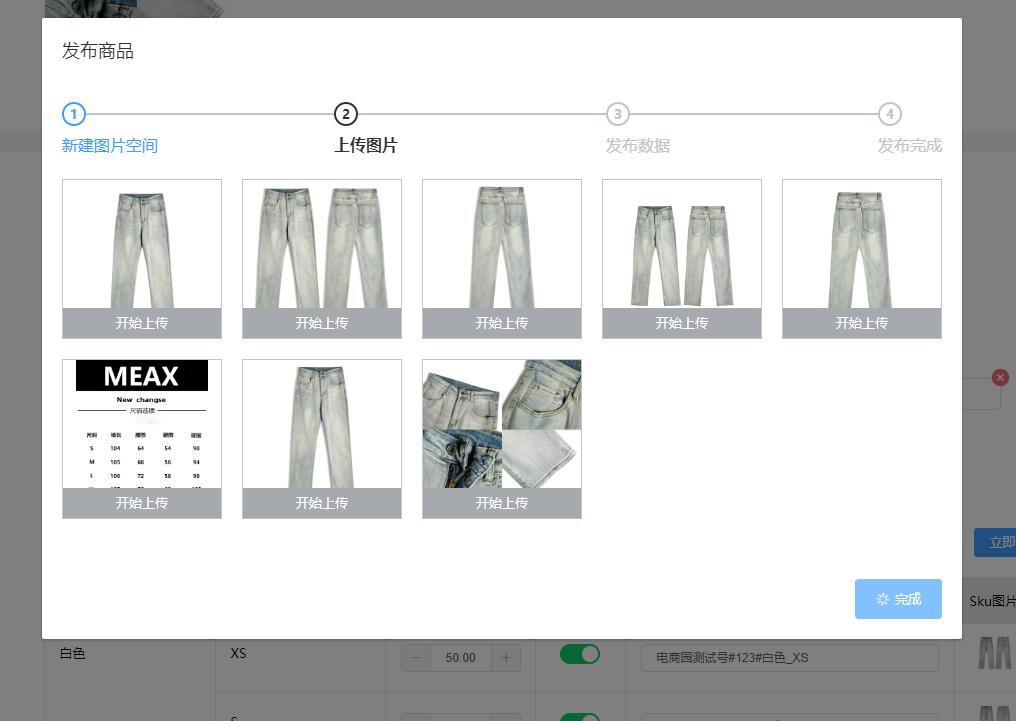
如果是圖片上傳出現錯誤的,點擊確定,然后點再次提交即可,如果再次提交還是出現錯誤。請聯系客服
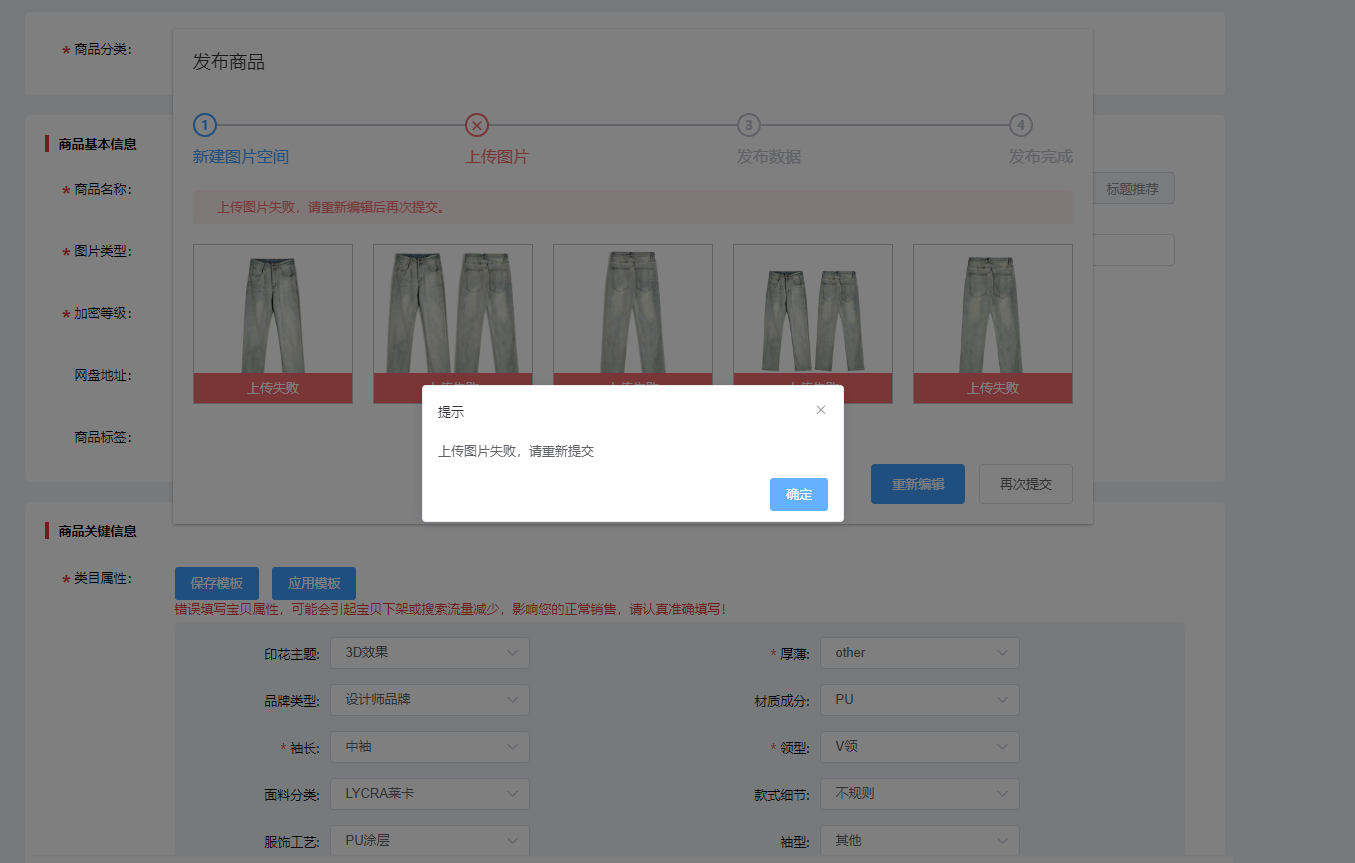
如果是發布數據出現錯誤,點擊重新編輯,根據錯誤信息修改后,再次點擊提交即可。
